 Da soll mal einer sagen, die Telekom wäre nicht schnell! Jedenfalls, wenn es um das Versenden von Hardware geht
Da soll mal einer sagen, die Telekom wäre nicht schnell! Jedenfalls, wenn es um das Versenden von Hardware geht ![]() Gestern online bestellt – heute geliefert!
Gestern online bestellt – heute geliefert!
Um eines gleich am Anfang vorweg zu nehmen: In meinem Fall funktioniert der Speedport W724V besser, als der W921V und seinerzeit der W920V. Jedenfalls bei den ersten Tests. OK, ich habe auch schon erlebt, dass ein Gerät, gerade im Netzwerk, erst nach einiger Zeit seine Mucken zeigt, das halte ich aber in diesem Falle für unwahrscheinlich. Warum? Weil der 724 schon bei der Installation wesentlich agiler reagiert, als es der W921V nach allen Versuchen ihn zum Beschleunigen zu bewegen, reagiert. Geliefert wurde übrigens der „Typ A“, ich weiß noch nicht, ob das nun Vorteile oder Nachteile hat.
Jedenfalls betreibe ich auch den natürlich an meinem VDSL25/Annex-J Anschluss. Leisten muss er, neben LAN/WLAN, auch das IP-Telefonieren an 2 DECT Telefonen (Sinus 501 und 701K), die Entertainversorgung zum Fernsehen und den Datenverkehr über eine per USB angeschlossene 750GB Festplatte. Weil möglich und praktisch, biete ich auch den Hot-Spot an, laut Telekom habe ich hierdurch ja keine Nachteile. Ich bezweifle zwar, dass sich hier am Popo der Nation viele dafür interessieren, ich mach’s jedenfalls ![]()
 Was mir hier auch besser gefällt, ist die Anordnung der USB-Buchsen. Je nach Montage hat man so die Möglichkeit, wenigstens an eine gut heranzukommen, allerdings dürfte dies bei jedem Nutzer anders empfunden werden.
Was mir hier auch besser gefällt, ist die Anordnung der USB-Buchsen. Je nach Montage hat man so die Möglichkeit, wenigstens an eine gut heranzukommen, allerdings dürfte dies bei jedem Nutzer anders empfunden werden.
Von der Administrativen Seite betrachtet, hat sich leider nicht viel verändert. Die Einstellmöglichkeiten des Gerätes sind sehr dürftig, viel mehr als die Grundeinstellungen kann man nicht erreichen. Optisch tut sich da auf dem Monitor gegenüber dem W921V nicht viel. Wenigstens habe ich, wie geschrieben, mit dem 724 die alten Probleme nicht mehr. Das Laden von Webseiten mit vielen Inhalten geht so schnell, wie ich es eigentlich gewohnt bin, das Ansprechen der USB- und ebenfalls angeschlossenen NAS-Laufwerke deutlich zügiger. Auch die Gedenkminute beim Aufruf der Konfiguration, welche der 921 gerne eingelegt hat, ist verschwunden. Zu guter Letzt klappt auch der Dateitransfer im LAN/WLAN wieder vernünftig. Mit dem W921V war es z.B. kaum möglich, Thumbnails aus Fotoordnern auf Netzwerklaufwerken zu erstellen, das hat entweder ewig gedauert oder ist irgendwann stehen geblieben. Turboschnell geht das jetzt auch nicht, aber es ist erträglich. OK, soviel für jetzt, wir werden sehen ![]()

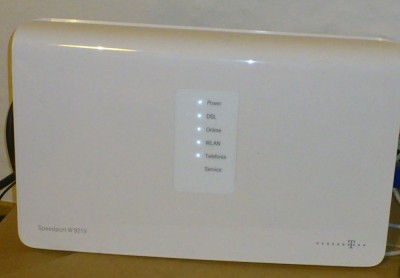

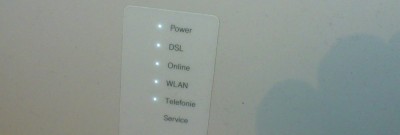 Mit
Mit  Tablet PC’s sind ja im Moment auf dem Weg, die klassischen Computer bzw. Notebooks abzulösen.
Tablet PC’s sind ja im Moment auf dem Weg, die klassischen Computer bzw. Notebooks abzulösen.